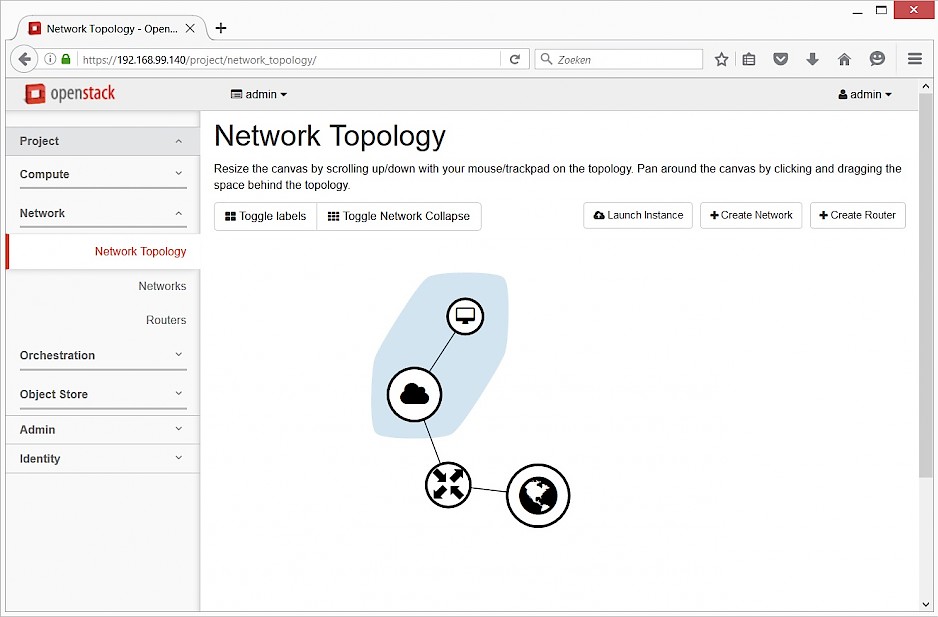OpenStack-Ansible
Openstack lab infrastructuur
Openstack is een complexe cloud infrastructuur. Het installeren en onderhouden van de vele Openstack onderdelen vraagt om automatisering. Veel tools maken het niet echt eenvoudiger. Ubuntu begon met het verpakken van de Openstack onderdelen in LXC containers, maar voor de configuratie gebruiken ze Juju. Rackspace had dit heel goed gezien en maakte de overstap van Salt naar Ansible als config tool voor de Openstack installatie in LXC containers. Dit is nu ook de referentie configuratiemethode van Openstack. Met Openstack-Ansible is het zelfs mogelijk om op een heel eenvoudige manier een realistische Openstack omgeving the configureren in een VMtje op je laptop.
Openstack All-in-one (AIO)
De Openstack AIO scripts zijn gemaakt om op een eenvoudige manier een realistische Openstack omgeving te configureren voor een test lab of ontwikkel omgeving.
Voor deze Openstack AIO test heb ik een Ubuntu 14.04 met kernel 3.19 VMtje gebruikt met 2 vCPU, 8GB geheugen en een HDD van 80GB. Niet snel maar het werkt wel allemaal.
Volg de gebruiksaanwijzig op: Running an AIO build
En na een uurtje stampen op mijn laptop staat een volledig werkende Openstack omgeving klaar voor gebruik!
$ sudo lxc-ls -f NAME STATE IPV4 IPV6 AUTOSTART -------------------------------------------------------------------------------------------------------------------------------- aio1_ceilometer_api_container-8573ae8f RUNNING 10.0.3.35, 172.29.237.191 - YES (onboot, openstack) aio1_ceilometer_collector_container-73360046 RUNNING 10.0.3.2, 172.29.239.245 - YES (onboot, openstack) aio1_cinder_api_container-a15580de RUNNING 10.0.3.10, 172.29.237.104, 172.29.244.172 - YES (onboot, openstack) aio1_cinder_scheduler_container-85dcd7ce RUNNING 10.0.3.34, 172.29.239.209 - YES (onboot, openstack) aio1_galera_container-7ae96867 RUNNING 10.0.3.38, 172.29.238.185 - YES (onboot, openstack) aio1_galera_container-98efeea0 RUNNING 10.0.3.175, 172.29.239.206 - YES (onboot, openstack) aio1_galera_container-c467485d RUNNING 10.0.3.22, 172.29.238.103 - YES (onboot, openstack) aio1_glance_container-d4a3030d RUNNING 10.0.3.246, 172.29.237.132, 172.29.247.97 - YES (onboot, openstack) aio1_heat_apis_container-5c244641 RUNNING 10.0.3.172, 172.29.237.117 - YES (onboot, openstack) aio1_heat_engine_container-820b01a6 RUNNING 10.0.3.104, 172.29.239.235 - YES (onboot, openstack) aio1_horizon_container-6f9261f0 RUNNING 10.0.3.79, 172.29.236.220 - YES (onboot, openstack) aio1_horizon_container-f722a0b4 RUNNING 10.0.3.33, 172.29.237.193 - YES (onboot, openstack) aio1_keystone_container-23fe63a9 RUNNING 10.0.3.226, 172.29.239.113 - YES (onboot, openstack) aio1_keystone_container-c6927fec RUNNING 10.0.3.69, 172.29.236.229 - YES (onboot, openstack) aio1_memcached_container-925b25a6 RUNNING 10.0.3.233, 172.29.239.133 - YES (onboot, openstack) aio1_neutron_agents_container-bc8656dc RUNNING 10.0.3.235, 172.29.237.126, 172.29.242.246 - YES (onboot, openstack) aio1_neutron_server_container-f8cf5aff RUNNING 10.0.3.116, 172.29.236.95 - YES (onboot, openstack) aio1_nova_api_metadata_container-d306d809 RUNNING 10.0.3.190, 172.29.236.190 - YES (onboot, openstack) aio1_nova_api_os_compute_container-4adf9585 RUNNING 10.0.3.43, 172.29.236.224 - YES (onboot, openstack) aio1_nova_cert_container-004d6eb6 RUNNING 10.0.3.132, 172.29.238.53 - YES (onboot, openstack) aio1_nova_conductor_container-1940bea4 RUNNING 10.0.3.54, 172.29.239.159 - YES (onboot, openstack) aio1_nova_console_container-745dc59e RUNNING 10.0.3.76, 172.29.236.55 - YES (onboot, openstack) aio1_nova_scheduler_container-6d5a0296 RUNNING 10.0.3.117, 172.29.238.163 - YES (onboot, openstack) aio1_rabbit_mq_container-09ef3137 RUNNING 10.0.3.236, 172.29.237.168 - YES (onboot, openstack) aio1_rabbit_mq_container-c1ee6ed3 RUNNING 10.0.3.230, 172.29.238.56 - YES (onboot, openstack) aio1_rabbit_mq_container-f4ca1bb5 RUNNING 10.0.3.244, 172.29.238.71 - YES (onboot, openstack) aio1_repo_container-49a92172 RUNNING 10.0.3.68, 172.29.239.196 - YES (onboot, openstack) aio1_repo_container-b3491f1d RUNNING 10.0.3.89, 172.29.237.39 - YES (onboot, openstack) aio1_rsyslog_container-32d75893 RUNNING 10.0.3.243, 172.29.238.205 - YES (onboot, openstack) aio1_swift_proxy_container-c35754a6 RUNNING 10.0.3.102, 172.29.238.239, 172.29.244.231 - YES (onboot, openstack) aio1_utility_container-f1675f4f RUNNING 10.0.3.187, 172.29.236.145 - YES (onboot, openstack)
Na een herstart van de omgeving komt het MariaDB Galera cluster niet automatisch op. Je moet het cluster weer even handmatig starten.
root@aio1_galera_container-98efeea0:~# service mysql start --wsrep-new-cluster
Of zie: Galera cluster recovery
Je kunt nu aan de slag met de Openstack GUI of via de CLI in de aio1_utility_container.
$ sudo ssh aio1_utility_container-f1675f4f root@aio1_utility_container-f1675f4f:~# source openrc
Nog even images installeren.
# glance image-create --name="Debian Jessie 64-bit" --disk-format=qcow2 \ --container-format=bare --property architecture=x86_64 --progress \ --file ./debian-8.2.0-openstack-amd64.qcow2 #glance image-create --name "cirros-0.3.2-x86_64" --disk-format=qcow2 \ --container-format=bare --property architecture=x86_64 --progress \ --file ./cirros-0.3.2-x86_64-disk.img
Via de web interface kun je nu eenvoudig een public en private netwerk met router aanmaken waarna je een instance kunt opstarten.